Git Là Gì? Các lệnh Git cơ bản, nâng cao mà lập trình viên cần biết
nguồn: vietnix.vn
Git là gì?
Git là một hệ thống quản lý mã nguồn phân tán (Distributed Version Control System – DVCS). Git cung cấp cho mỗi lập trình viên kho lưu trữ (repository) gọi tắt là Repo – là nơi chứa cơ sở dữ liệu (database) tất cả những thông tin cần thiết để duy trì và quản lý các sử đổi và lịch sử của dự án. Git trở thành một trong các phần mềm quản lý mã nguồn phổ biến nhất.

Git là một hệ thống kiểm soát phiên bản (Version Control System) mã nguồn mở miễn phí. Nó theo dõi các project và file khi chúng thay đổi theo thời gian. Cùng với đó là sự trợ giúp của những người đóng góp khác nhau. Sau khi nắm được định nghĩa Git là gì, dưới đây sẽ giúp bạn hiểu rõ hơn về Version Control System. Cùng tìm hiểu nhé.
Version Control System là gì?
Version Control System viết tắt là (VCS) là hệ thống kiểm soát các phiên bản phân tán mã nguồn mở. VCS sẽ theo dõi và lưu trữ tất cả các file trong toàn bộ dự án và ghi lại lịch sử thay đổi theo thời gian. Mỗi sự thay đổi sẽ được lưu lại thành một version (phiên bản).

Đây là hệ thống giúp các lập trình viên lưu trữ nhiều phiên bản khác nhau trong mã nguồn đã được nhân bản từ kho lưu trữ (repository). Mỗi thay đổi đổi trên mã nguồn được commit đưa lên server nơi chứa kho chứa chính.
Mỗi phiên bản sẽ bao bồm các thành phần: nội dung thay đổi, ngày và giờ sửa đổi, tác giả thay đổi, tên phiên bản,… hỗ trợ cho các lập trình viên tiện theo dõi và xem lại các danh sách thay đổi của file theo dòng thời gian.
Version Control System có tác dụng gì?
Git vốn đã là một (Version Control System -VCS) nên Git cũng sẽ ghi nhớ và lưu lại toàn bộ thay đổi trên source code của bạn. Những thành phần Git có thể ghi lại như: thêm code ở đâu, sửa code ở dòng nào, người thay đổi là ai,… tất cả sẽ được Git ghi lại và lưu trữ nó.

Có 2 lợi ích cơ bản và quan trọng của VCS là:
- Lưu lại toàn bộ lịch sử thay đổi của phiên bản. Giúp lập trình viên theo dõi và khôi phục dễ dàng sau này.
- Việc chia sẻ code có thể public cho bất kỳ ai, và cũng có thể để chế độ private cho những người có thẩm quyền được truy cập và tải code về. Giúp việc chia sẻ đơn và dễ dàng với Git.
Cách thức hoạt động của Git là gì?
Hầu hết các hệ thống đều lưu trữ thông tin dưới dưới dạng danh sách các thay đổi của file.
Ví dụ: các hệ thống: CVS, Subversion, Perforce,…
Git coi các thông tin lưu trữ thành một tập hợp snapshot (ảnh chụp toàn bộ nội dung của file tại thời điểm đó). Mỗi khi commit thì Git sẽ chụp và tạo ra một snapshot cùng một tham chiếu tới snapshop đó.
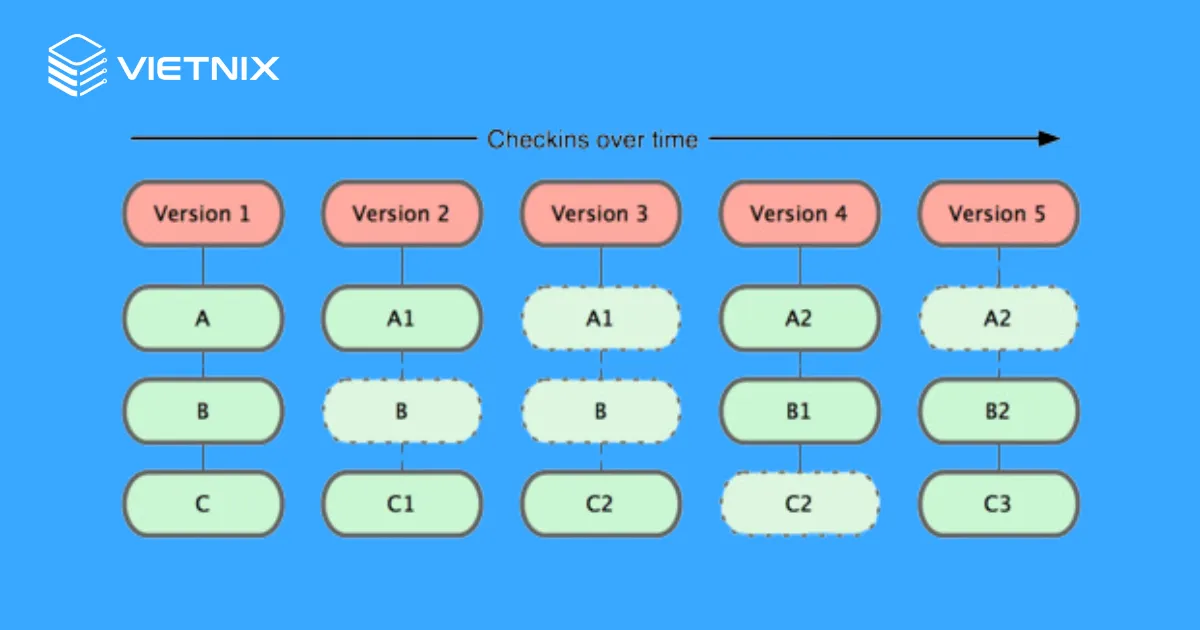
Để bắt đầu Git, chuyển đến terminal và chạy lệnh sau trong thư mục dự án của bạn để khởi tạo một thư mục dự án.
git init
Chạy lệnh sau để thêm file cho Git theo dõi. Thao tác này sẽ thêm các file này vào staging area.
git add <filename_one>
Chạy lệnh sau để commit các thay đổi của bạn đối với các file này.
git commit <filename_one>
Và chúng ta có thể push các thay đổi của mình sau khi hoàn tất.
git push
Cùng với việc thực hiện thêm bất kỳ thay đổi nào trong branch master sẽ yêu cầu các thay đổi này phải được commit lại.
Tính năng vượt trội của Git so với SVN
Git là hệ thống quản lý mã nguồn theo hướng phân tán nên Git mang lại những lợi thế lớn trong việc hỗ trợ teamwork, phân chia task và tổng hợp code dễ dàng hơn.
Sắp xếp công việc hiệu quả
Bạn có thể tập trung xử lý từng task mà không phải bận tâm đến các task liên quan, làm cho các task không kịp deadline. Khi sử dụng Git thì bạn hoàn toàn có thể kiểm soát và phân chia các task hiệu quả hơn.
Sử dụng nhiều task linh hoạt
Như đã đề cập ở trên, thì khi sử dụng Git nó mang lại cho việc phân chia và sắp xếp các task dễ dàng. Vì vậy, bạn cũng có thể dễ dàng thực hiện nhiều task cùng một lúc đơn giản hơn.

Thử nghiệm ý tưởng mới
Bạn có thể thử nghiệm nhiều tính năng mới và được tách biệt ra khỏi dự án chính. Điều này, giúp bạn có thể thử nghiệm nhiều ý tưởng sáng tạo và cũng là để kiểm tra cho dự án một cách chỉnh chu hơn. Nâng cao được chất lượng code cho dự án chính. Git được đánh giá rất cao trong ngành, bạn nên tìm hiểu về chi tiết về Git, cũng như cách sử dụng nó để đem lại hiệu quả cao trong công việc của mình.
Git có thể làm offline
Git ngày càng ưu việt hơn so với hệ thống quản lý phiên bản tập trung (SVN). Git có thể cho phép bạn làm việc offline trong một khoảng thời gian. Bạn chỉ cần kết nối Internet khi làm việc nhóm, hoặc lưu lịch sử commit code lên remote repos. Còn SVN khi sử dụng bạn cần kết nối đến máy chủ SVN.
Lưu trữ thông tin
Git lưu trữ thông tin mà bạn có thể sử dụng nhiều điều thú vị để viết lại lịch sử commit. Khi tách nhánh, Git sử dụng 41 bytes cho một nhánh mới, giúp tiết kiệm không gian lưu trữ mà vẫn đảm bảo tốt nhu cầu làm việc. Thường SVN sẽ copy toàn bộ source code thành một bản mới khi tách nhóm.
Git miễn phí
Ngoài những tính năng ở trên, thì Git sử dụng phổ biến cũng vì là Git miễn phí. Tất cả mọi người đều có thể sử dụng những chức năng cơ bản của Git mà không cần bất kì cơ sở hạ tầng server nào.
Quy trình xử lý công việc (workflow) trên Git là gì?
Khi sử dụng Git bạn nên lưu ý là dùng Git giúp bạn quản lý mã nguồn mà không thể chỉnh code trong Git. Bạn có thể thực hiện các công việc của mình trên môi trường làm việc với các chức năng tiện ích trên IDE của ngôn ngữ lập trình khác. Quy trình xử lý công việc trên Git sẽ như sau:
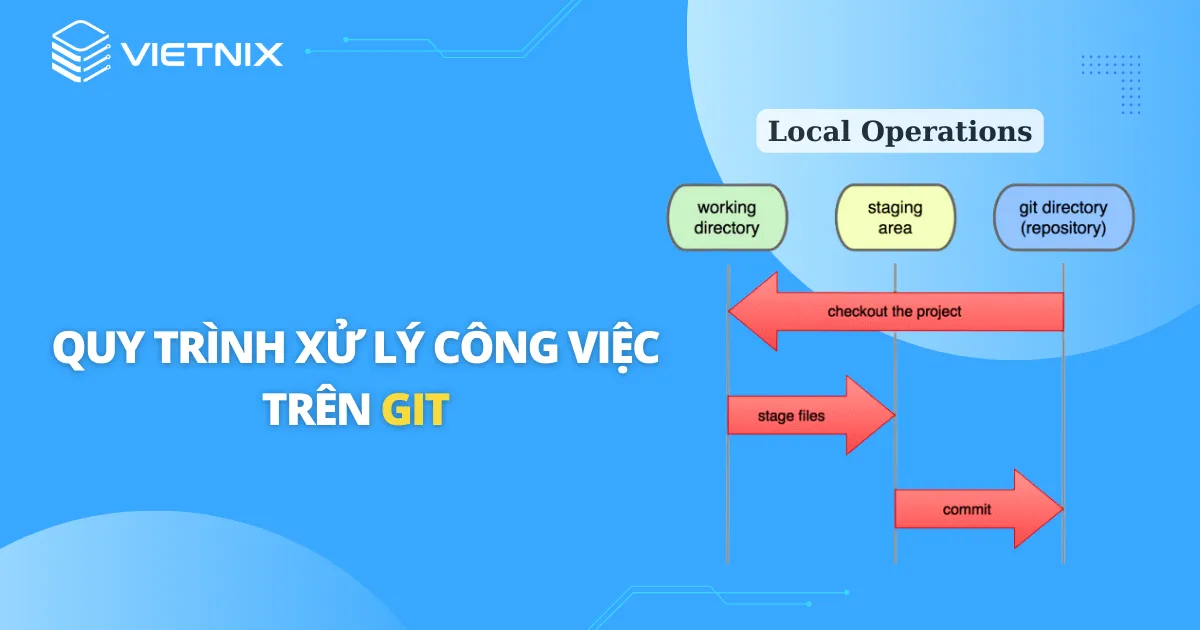
Lợi ích của Git là gì?
Git là gì? Chắc bạn cũng có thể nắm qua. Thì thường các lập trình viên sẽ làm các dự ấn song song, nên sử Git là cần thiết để đảm bảo việc quản lý và không bị xung đột code giữa các thành viên khác. Và trong các dự án cũng thay đổi thường xuyên, vì vậy nên một hệ thống kiểm soát phiên bản cho phép các nhà phát triển có thể quay lại khôi phục các thay đổi trước đó.
- Dễ sử dụng, thao tác dễ dàng và đơn giản, đảm bảo an toàn.
- Dễ phân nhánh các branch, có thể giúp quy trình làm việc đucợ hiệu quả hơn.
- Bạn có thể clone mã nguồn từ kho lưu trữ hoặc có thể clone một file thay đổi nào đó, hay các nhánh nào đó.
- Deployment sản phẩm của bạn một cách dễ dàng.
Các thuật ngữ quan trọng trong Git
1. Kho lưu trữ (Repository)
Kho lưu trữ (thường được gọi là repo) là một tập hợp các mã nguồn. Repo chứa các commit của dự án hoặc một tập hợp các tham chiếu đến các commit, chẳng hạn như heads.
2. Commit
Một commit ghi lại một thay đổi hoặc một loạt các thay đổi mà bạn đã thực hiện đối với một file trong repo. Một commit có hash SHA1 duy nhất được sử dụng để theo dõi các file đã thay đổi trong quá khứ. Git History là danh sách một loạt các commit. Sử dụng lệnh commit kết hợp với lệnh git add để cho git biết những thay đổi của bạn và lưu vào kho lưu trữ repositoty.
3. Branch
Một branch về cơ bản là một tập hợp các mã thay đổi duy nhất với một tên duy nhất. Mỗi repo có thể có một hoặc nhiều branch. Branch chính – branch mà tất cả các thay đổi cuối cùng được merge vào – được gọi là branch master. Đây là phiên bản làm việc chính thức cho dự án của bạn và là phiên bản mà bạn sẽ thấy khi truy cập kho dự án tại github.com/yourname/projectname.
4. Checkout
Bạn có thể sử dụng lệnh git checkout để chuyển các branch. Bằng cách nhập git checkout sao tên branch mà bạn muốn chuyển đến hoặc nhập git master để trở về branch chính (master branch).
5. Fork
Fork là một bản sao của kho lưu trữ (repository). Bạn có thể tận dụng các lợi ích của fork để chạy thử nghiệm các thay đổi mà không ảnh hưởng đến kết quả của dự án.
6. Fetch
Sử dụng lệnh git fetchđể tìm nạp các bản sao và tải xuống các tệp branch vào máy tính của bạn. Có thể sử dụng nó lưu các thay đổi mới nhất vào repository và có thể tìm nạp branch cùng một lúc.
7. Head
Head đại diện cho commit mới nhất của repository mà bạn đang làm việc và commit ở đầu của một branch được gọi là head.
8. Index
Khi sử dụng mà bạn thêm, xóa hoặc thay đổi file thì nó vẫn nằm trong mục index cho đến khi bạn sẵn sàng commit các thay đổi. Bạn dùng lệnh git status để xem nội dung index của bạn.
9. Merge
Lệnh git kết hợp với các yêu cầu kéo (pull request) để thêm các thay đổi từ nhánh này sang nhánh khác.
10. Origin
Là phiên bản mặc định của repository và origin đóng vai trò đặc biệt để liên lạc với nhánh chính. Lệnh git push origin master để đẩy các thay đổi cục bộ đến nhánh chính.
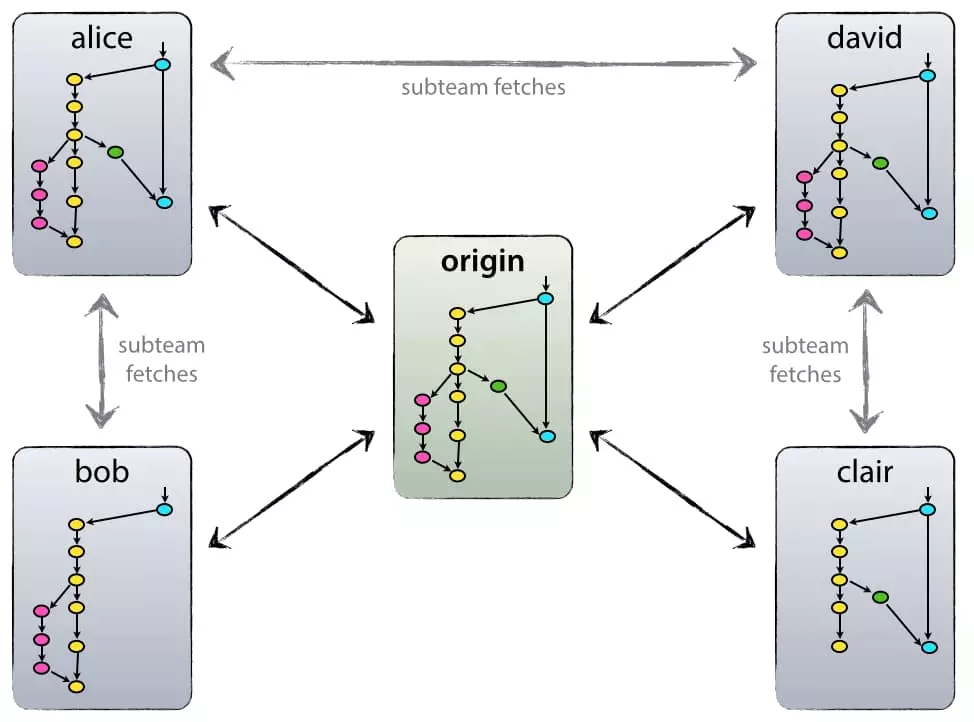
11. Master
Master là nhánh chính của tất cả các repository, nó bao gồm cả những thay đổi gần đây nhất.
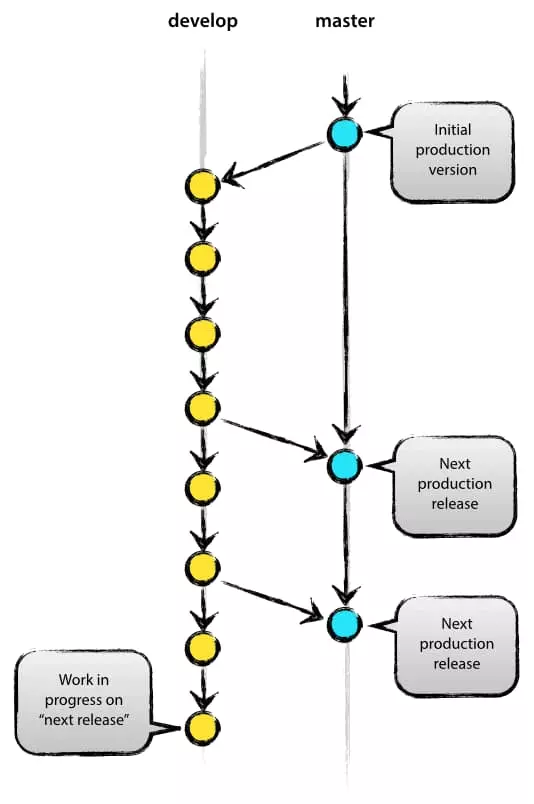
12. Pull
Pull request thể hiện các đề xuất thay đổi trong nhánh chính. Khi làm việc với một nhóm, bạn có thể tạo các pull request để yêu cầu người bảo trì kho lưu trữ xem xét các thay đổi và hợp nhất chúng.
13. Push
Lệnh git push dùng để cập nhật các nhánh từ xa với những thay đổi mới nhất mà bạn mới commit.
14. Remote
Remote (kho lưu trữ từ xa) là một bản sao của một chi nhánh. Remote có thể giao tiếp ngược lại với nhánh gốc (origin branch) của chúng và các remote khác trong kho lưu trữ.
15. Rebase
Git rebase cho phép bạn phân tách, di chuyển và thoát commit. Và cũng có thể sử dụng nó để kết hợp hai nhánh lại với nhau.
16. Stash
Nếu bạn muốn loại bỏ các thay đổi khỏi index của bạn và xáo stashes chúng đi sau thì bạn có thể sử dụng lệnh sau:
git stash
Tiện lợi cho bạn khi bạn muốn tạm dừng công việc hiện tại và làm công việc khác trong một khoảng thời gian. Bạn có thể đặt stash nhiều hơn bộ thay đổi ở cùng một thời điểm.
17. Tags
Đối với tags, thì nó sẽ cung cấp cho bạn một cách để theo dõi commit quan trọng.
18. Upstream
Upstream đề cập đến nơi bạn push các thay đổi của mình và thường là các nhánh chính (master branch).
19. Working directory, staging area và local repo
Với mỗi local repo có ba virtual zone khác nhau. Đó là:
- Working Directory
- Staging area
- commit area
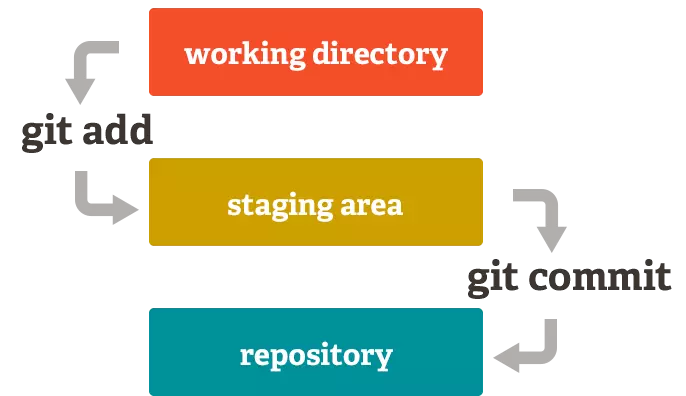
Working directory là nơi các file mới được tạo, file cũ bị xóa hoặc nơi thực hiện các thay đổi đối với các file đã có. Sau khi thay đổi được thực hiện, chúng sẽ được thêm vào staging area. Do đó, staging area đôi khi còn được gọi là index.
Sau khi các thay đổi hoàn tất, staging area sẽ chứa một hoặc nhiều file cần được commit. Việc tạo một commit sẽ khiến Git lấy mã mới từ staging area và đưa commit vào repo chính. Sau đó commit này sau đó được chuyển đến commit area.
Xem thêm: Cách cài đặt và cấu hình Gitlab trên Ubuntu 20.04
Các lệnh Git cơ bản
1. Git config
- Công dụng: Hai cài đặt quan trọng của git là user name và email.
Có nhiều cách để để điều chỉnh git config, có thể tùy chỉnh kết quả output màu và thay đổi hành vi git status. Bạn cói thể tìm hiểu git config trong tài liệu Git chính thức.
- Sử dụng: Khi bạn muốn kiểm tra trên và email trong cấu hình dùng lệnh:
$ git config <setting> <command>
- Thực tế:
# Running git config globally
$ git config --global user.email "my@emailaddress.com"
$ git config --global user.name "Example"
# Running git config on the current repository settings
$ git config user.email "my@emailaddress.com"
$ git config user.name "Example"
2. Git init
- Công dụng: Dùng để tạo một kho lưu trữ (repository) và 1 dự án (project) mới.
- Sử dụng: Dùng lệnh
git inittrong thư mục gốc của dự án.
3. Git add
- Công dụng: Thêm các file vào stage/index. Một số cách khác có thể sử dụng
git addbằng cách thêm toàn bộ thư mục, các file cụ thể.
- Sử dụng:
$ git add <file or directory name>
- Trong thực tế:
# To add all files not staged:
$ git add .
# To stage a specific file:
$ git add index.html
# To stage an entire directory:
$ git add css
4. Git commit
- Công dụng: Dùng để ghi lại những thay đổi được thực hiện đối với file vào local repository. Để dễ dàng theo dõi commit và mỗi commit sẽ có một mã ID theo dõi duy nhất.
- Sử dụng:
# Adding a commit with message
$ git commit -m "Commit message in quotes"
- Thực tế:
$ git commit -m "My first commit message"
[SecretTesting 0254c3d] My first commit message
1 file changed, 0 insertions(+), 0 deletions(-)
create mode 100644 homepage/index.html
5. Git status
- Công dụng: Sử dụng lệnh này để trả về trạng thái tại kho lưu trữ (repository).
git statussẽ trả về nhánh làm việc hiện tại của bạn. Nếu một file nằm trong stagging area nhưng không được commit thì nó sẽ hiển thị với git status. Hoặc nếu không có thay đổi nào no sẽ trả vềnothing to commit, working directory clean
- Sử dụng:
$ git status
- Thực tế:
# Message when files have not been staged (git add)
$ git status
On branch SecretTesting
Untracked files:
(use "git add <file>..." to include in what will be committed)
homepage/index.html
# Message when files have been not been committed (git commit)
$ git status
On branch SecretTesting
Your branch is up-to-date with 'origin/SecretTesting'.
Changes to be committed:
(use "git reset HEAD <file>..." to unstage)
new file: homepage/index.html
# Message when all files have been staged and committed
$ git status
On branch SecretTesting
nothing to commit, working directory clean
6. Git branch
- Công dụng: Để xác định nhánh nào trong local repository, thêm hoặc xóa một nhánh mới.
- Sử dụng:
# Create a new branch
$ git branch <branch_name>
# List all remote or local branches
$ git branch -a
# Delete a branch
$ git branch -d <branch_name>
- Trong thực tế thì:
# Create a new branch
$ git branch new_feature
# List branches
$ git branch -a
* SecretTesting
new_feature
remotes/origin/stable
remotes/origin/staging
remotes/origin/master -> origin/SecretTesting
# Delete a branch
$ git branch -d new_feature
Deleted branch new_feature (was 0254c3d).
7. Git checkout
- Công dụng: Sử dụng
git checkoutđể chuyển đổi các chi nhánh. - Sử dụng:
# Checkout an existing branch
$ git checkout <branch_name>
# Checkout and create a new branch with that name
$ git checkout -b <new_branch>
- Thực tế:
# Switching to branch 'new_feature'
$ git checkout new_feature
Switched to branch 'new_feature'
# Creating and switching to branch 'staging'
$ git checkout -b staging
Switched to a new branch 'staging'
8. Git merge
- Công dụng: Hợp nhất các nhánh với nhau, sử dụng
git mergeđể kết hợp các thau đổi từ nhánh này sang nhánh khác. - Sử dụng:
# Merge changes into current branch
$ git merge <branch_name>
- Trong thực tế:
# Merge changes into current branch
$ git merge new_feature
Updating 0254c3d..4c0f37c
Fast-forward
homepage/index.html | 297 ++++++++++++++++++++++++++++++++++++++++++++++++++++++++
1 file changed, 297 insertions(+)
create mode 100644 homepage/index.html
9. Git remote
- Công dụng: Để kết nối repository với kho lưu trữ từ xa.
- Sử dụng:
# Add remote repository
$ git remote <command> <remote_name> <remote_URL>
# List named remote repositories
$ git remote -v
- Trong thực tế:
# Adding a remote repository with the name of beanstalk
$ git remote add origin git@account_name.git.beanstalkapp.com:/acccount_name/repository_name.git
# List named remote repositories
$ git remote -v
origin git@account_name.git.beanstalkapp.com:/acccount_name/repository_name.git (fetch)
origin git@account_name.git.beanstalkapp.com:/acccount_name/repository_name.git (push)
10. Git clone
- Công dụng: Để tạo một bản sao làm việc cục bộ với kho lưu trữ từ xa. Sử dụng
git cloneđể sao chép và tải kho lưu trữ về máy tính. Sao chép giống với Git init khi làm việc với kho lưu trữ từ xa. - Sử dụng:
$ git clone <remote_URL>
- Trong thực tế:
$ git clone git@account_name.git.beanstalkapp.com:/acccount_name/repository_name.git
Cloning into 'repository_name'...
remote: Counting objects: 5, done.
remote: Compressing objects: 100% (3/3), done.
remote: Total 5 (delta 0), reused 0 (delta 0)
Receiving objects: 100% (5/5), 3.08 KiB | 0 bytes/s, done.
Checking connectivity... done.
11. Git pull
- Công dụng: Chạy
git pullđể tải phiên bản mới nhất của repository. Thao tác với lệnh này kéo các thay đổi từ kho lưu trữ từ xa sang máy tính cục bộ. - Sử dụng:
$ git pull <branch_name> <remote_URL/remote_name>
- Trong thực tế:
# Pull from named remote
$ git pull origin staging
From account_name.git.beanstalkapp.com:/account_name/repository_name
* branch staging -> FETCH_HEAD
* [new branch] staging -> origin/staging
Already up-to-date.
# Pull from URL (not frequently used)
$ git pull git@account_name.git.beanstalkapp.com:/acccount_name/repository_name.git staging
From account_name.git.beanstalkapp.com:/account_name/repository_name
* branch staging -> FETCH_HEAD
* [new branch] staging -> origin/staging
Already up-to-date.
12. Git push
- Công dụng: Dùng để gửi commit đến kho lưu trữ từ xa.
git pushsử dụng 2 tham số: kho lưu trữ từ xa và nhánh mà push dành cho. - Sử dụng:
$ git push <remote_URL/remote_name> <branch>
# Push all local branches to remote repository
$ git push —all
- Trong thực tế:
# Push a specific branch to a remote with named remote
$ git push origin staging
Counting objects: 5, done.
Delta compression using up to 4 threads.
Compressing objects: 100% (3/3), done.
Writing objects: 100% (5/5), 734 bytes | 0 bytes/s, done.
Total 5 (delta 2), reused 0 (delta 0)
To git@account_name.git.beanstalkapp.com:/acccount_name/repository_name.git
ad189cb..0254c3d SecretTesting -> SecretTesting
# Push all local branches to remote repository
$ git push --all
Counting objects: 4, done.
Delta compression using up to 4 threads.
Compressing objects: 100% (4/4), done.
Writing objects: 100% (4/4), 373 bytes | 0 bytes/s, done.
Total 4 (delta 2), reused 0 (delta 0)
remote: Resolving deltas: 100% (2/2), completed with 2 local objects.
To git@account_name.git.beanstalkapp.com:/acccount_name/repository_name.git
0d56917..948ac97 master -> master
ad189cb..0254c3d SecretTesting -> SecretTesting
Các lệnh Git nâng cao
1. Git stash
- Công dụng: Dùng để lưu các thay đổi được thực hiện nó chưa ở trạng thái commit đến repository.
- Sử dụng:
# Store current work with untracked files
$ git stash -u
# Bring stashed work back to the working directory
$ git stash pop
- Trong thực tế:
# Store current work
$ git stash -u
Saved working directory and index state WIP on SecretTesting: 4c0f37c Adding new file to branch
HEAD is now at 4c0f37c Adding new file to branch
# Bring stashed work back to the working directory
$ git stash pop
On branch SecretTesting
Your branch and 'origin/SecretTesting' have diverged,
and have 1 and 1 different commit each, respectively.
(use "git pull" to merge the remote branch into yours)
Changes not staged for commit:
(use "git add <file>..." to update what will be committed)
(use "git checkout -- <file>..." to discard changes in working directory)
modified: index.html
no changes added to commit (use "git add" and/or "git commit -a")
Dropped refs/stash@{0} (3561897724c1f448ae001edf3ef57415778755ec)
2. Git log
- Công dụng: Để hiển thị lịch sử commit theo thời gian cho một repository.
- Sử dụng:
# Show entire git log
$ git log
# Show git log with date pameters
$ git log --<after/before/since/until>=<date>
# Show git log based on commit author
$ git log --<author>="Author Name"
- Trong thực tế:
# Show entire git log
$ git log
commit 4c0f37c711623d20fc60b9cbcf393d515945952f
Author: Brian Kerr <my@emailaddress.com>
Date: Tue Oct 25 17:46:11 2016 -0500
Updating the wording of the homepage footer
commit 0254c3da3add4ebe9d7e1f2e76f015a209e1ef67
Author: Ashley Harpp <my@emailaddress.com>
Date: Wed Oct 19 16:27:27 2016 -0500
My first commit message
# Show git log with date pameters
$ git log --before="Oct 20"
commit 0254c3da3add4ebe9d7e1f2e76f015a209e1ef67
Author: Ashley Harpp <my@emailaddress.com>
Date: Wed Oct 19 16:27:27 2016 -0500
My first commit message
# Show git log based on commit author
$ git log --author="Brian Kerr"
commit 4c0f37c711623d20fc60b9cbcf393d515945952f
Author: Brian Kerr <my@emailaddress.com>
Date: Tue Oct 25 17:46:11 2016 -0500
Updating the wording of the homepage footer
3. Git rm
- Công dụng: Xóa file hoặc folder khỏi index (staging area). Với
git rmcó hai tùy chọn cần lưu ý: buộc và lưu vào bộ nhớ cache. Lệnh được lưu trong bộ nhớ cache sẽ xóa file và folder khỏi index. - Sử dụng:
# To remove a file from the working index (cached):
$ git rm --cached <file name>
# To delete a file (force):
$ git rm -f <file name>
# To remove an entire directory from the working index (cached):
$ git rm -r --cached <directory name>
# To delete an entire directory (force):
$ git rm -r -f <file name>
- Trong thực tế:
# To remove a file from the working index:
$ git rm --cached css/style.css
rm 'css/style.css'
# To delete a file (force):
$ git rm -f css/style.css
rm 'css/style.css'
# To remove an entire directory from the working index (cached):
$ git rm -r --cached css/
rm 'css/style.css'
rm 'css/style.min.css'
# To delete an entire directory (force):
$ git rm -r -f css/
rm 'css/style.css'
rm 'css/style.min.css'
Lời khuyên khi sử dụng Git trong công việc
1. Git cheet sheet
Khi làm việc bạn cũng không thể nào nhớ toàn bộ các lệnh, thì bạn nên sử dụng công cụ hỗ trợ là Git Cheet Sheet để tìm kiếm được lệnh git cần thiết khi làm việc:
- https://rogerdudler.github.io/git-guide/
- https://git-scm.com/docs/gittutorial
- https://gitsheet.wtf/
- http://ndpsoftware.com/git-cheatsheet.html
- https://gitexplorer.com/
2. Nên commit thường xuyên
Nên tách nhỏ commit và thực hiện commit thường xuyên nhất. Nó có ích cho các thành viên trong nhóm dễ dàng tích hợp công việc với nhau mà không gặp phải xung đột hợp nhất.
3. Test rồi mới commit
Không được commit nếu chưa hoàn tất quá trình. Ngoài ra trước khi chia sẻ những thay đổi của bạn với người khác phải được test kĩ càng.
4. Viết ghi chú khi commit
Viết ghi chú khi commit để các thành viên trong nhóm nhận biết được loại thay đổi bạn đã thực hiện.
Một số lưu ý khi làm việc với Git
- Hãy lưu ý không nên commit nếu chưa hoàn tất process. Bạn nên test các thay đổi của bạn trước khi public.
- Nên commit thường xuyên bằng cách tách nhỏ từng commit của bạn và commit thường xuyên. Điều này sẽ hỗ trợ cho các thành viên trong nhóm dễ dàng tích hợp các công việc của họ hơn.
- Viết các ghi chú commit để cho các thành viên khác trong nhóm biết các thay đổi của bạn đã thực hiện. Nếu thực hiện càng cụ thể và chi tiết thì càng tốt.
- Bạn cần tận dụng các lợi ích của branch để giúp bạn dễ dàng theo dõi các dòng phát triển khác nhau.
- Bạn cũng nên theo một Git Workflow để đảm bảo sự đồng nhất giữa các thành viên trong nhóm.
Câu hỏi thường gặp
Github là gì?
GitHub là một hệ thống quản lý dự án và phiên bản code, GitHub được coi giống như một mạng xã hội dành riêng cho các lập trình viên. Với GitHub, các lập trình viên có thể clone lại mã nguồn từ một repository. Nó cũng là một dịch vụ máy chủ repository giúp lưu trữ code và mỗi người có thể tạo tài khoản trên đó để tạo ra các kho chứa của riêng mình để làm việc. Xem chi tiết về Github.
Git init là gì
Trong Git, lệnh git init được sử dụng để khởi tạo một kho lưu trữ Git mới. Kho lưu trữ Git là một thư mục ẩn chứa tất cả dữ liệu cần thiết để quản lý phiên bản mã nguồn của một dự án.
- [THÔNG BÁO] – Lịch bảo vệ Capstone 1&2 (chỉnh thức) và Một số lưu ý quan trọng
- Giới thiệu khoá học IPv6 Address Planning Course (APNIC Academy)
- NHỮNG KĨ NĂNG CẦN THIẾT CỦA SINH VIÊN NĂM NHẤT TRONG THỜI ĐẠI CÔNG NGHỆ SỐ
- Hướng dẫn cài đặt Flask cho ứng dụng Python trên aaPanel
- CẢNG BIỂN VÀ CÁCH VẬN HÀNH CẢNG BIỂN
